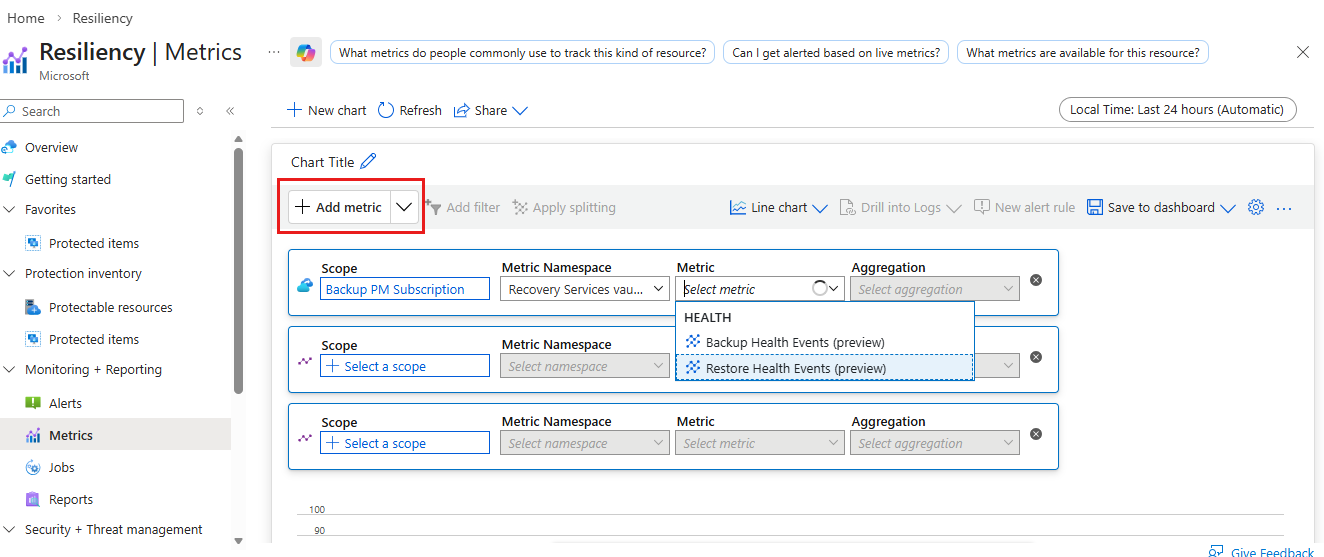Poznámka:
Přístup k této stránce vyžaduje autorizaci. Můžete se zkusit přihlásit nebo změnit adresáře.
Přístup k této stránce vyžaduje autorizaci. Můžete zkusit změnit adresáře.
Služba Azure Backup prostřednictvím služby Azure Monitor nabízí sadu předdefinovaných metrik, které umožňují monitorovat stav zálohování. Umožňuje také nakonfigurovat pravidla upozornění, která se aktivují, když metriky překročí definované prahové hodnoty.
Azure Backup nabízí následující klíčové funkce:
- Možnost zobrazit předefinované metriky související se zálohováním a obnovením stavu zálohovaných položek spolu s přidruženými trendy
- Schopnost psát vlastní pravidla upozornění na tyto metriky za účelem efektivního monitorování stavu zálohovaných položek
- Možnost směrovat aktivovaná upozornění na metriky do různých kanálů oznámení podporovaných službou Azure Monitor, jako jsou e-mail, ITSM, webhook, aplikace logiky a další.
Přečtěte si další informace o metrikách služby Azure Monitor.
Podporované scénáře
Podporuje integrované metriky pro následující typy úloh:
- Virtuální počítač Azure, databáze SQL na virtuálním počítači Azure
- Databáze SAP HANA na virtuálním počítači Azure
- Azure Files
- Azure Blobs
Metriky pro typ úlohy instance HANA se v současné době nepodporují.
Metriky lze zobrazit současně pro všechny trezory služby Recovery Services v každé oblasti a v rámci každého předplatného. Zobrazení metrik pro větší rozsah na webu Azure Portal se v současné době nepodporuje. Stejná omezení platí i pro konfiguraci pravidel upozornění na metriky.
Podporované metriky
Služba Azure Backup v současné době podporuje následující metriky:
Události stavu zálohování: Hodnota této metriky představuje počet událostí stavu týkajících se stavu úloh zálohování, které se pro trezor aktivovaly v určitém časovém období. Po dokončení úlohy zálohování služba Azure Backup vytvoří událost stavu zálohování. V závislosti na stavu úlohy (např. Úspěch nebo Selhání) se liší dimenze přidružené k události.
Události obnovy zdraví: Hodnota této metriky představuje počet událostí týkajících se zdraví obnovovacích úloh, které byly pro trezor spuštěny během konkrétního časového období. Po dokončení úlohy obnovení služba Azure Backup vytvoří událost stavu obnovení. V závislosti na stavu úlohy (např. Úspěch nebo Selhání) se liší dimenze přidružené k události.
Poznámka:
Události obnovení zdraví podporujeme jenom pro úlohy Azure Blobs, protože zálohy jsou průběžné a není zde pojem zálohovacích úloh.
Ve výchozím nastavení se počty zobrazují na úrovni trezoru. Pokud chcete zobrazit počty konkrétní zálohované položky a stavu úlohy, můžete metriky filtrovat podle některé z podporovaných dimenzí.
Následující tabulka uvádí dimenze, které podporují metriky událostí stavu zálohování a událostí stavu obnovení:
| Název dimenze | Popis |
|---|---|
| ID zdroje dat | Jedinečné ID zdroje dat přidruženého k úloze.
V případě zálohování databáze SQL AG je pole ID zdroje dat prázdné, protože v takových scénářích neexistuje žádný zdroj dat (VM). Pokud chcete zobrazit metriky pro konkrétní databázi v rámci skupiny dostupnosti, použijte ID instance zálohování. |
| Typ zdroje dat | Typ zdroje dat přidruženého k úloze. Následují podporované typy zdrojů dat:
|
| ID zálohovací instance | ARM ID instance zálohování, která je spojena s úkolem. Například /subscriptions/00000000-0000-0000-0000-000000000000/resourceGroups/testRG/providers/Microsoft.RecoveryServices/vaults/testVault/backupFabrics/Azure/protectionContainers/IaasVMContainer;iaasvmcontainerv2;testRG;testVM/protectedItems/VM;iaasvmcontainerv2;testRG;testVM |
| Název instance zálohování | Vhodný název zálohovací instance pro snadnou čitelnost. Je to formát {protectedContainerName};{backupItemFriendlyName}. Například testStorageAccount;testFileShare |
| Zdravotní stav | Představuje stav zálohované položky po dokončení úlohy. Může to nabývat jednu z následujících hodnot: V pořádku, Dočasné nezdravé, Trvalé nezdravé, Dočasně degradované, Trvale degradované.
|
Zobrazení metrik na webu Azure Portal
Pokud chcete zobrazit metriky na webu Azure Portal, postupujte následovně:
Na webu Azure Portal přejděte na Odolnost>Monitorování + Reportování>Metriky.
Případně můžete přejít do trezoru služby Recovery Services nebo azure Monitoru a vybrat Metriky.
Pokud chcete metriky filtrovat, vyberte následující datový typ:
- Scope
- Předplatné (najednou je možné vybrat jenom 1)
- Trezor služby Recovery Services/ Trezor záloh jako typ prostředku
- Místo
Poznámka:
- Pokud přejdete na Metriky z trezoru služby Recovery Services/ trezoru zálohy, rozsah metrik se předem vybere.
- Výběr trezoru služby Recovery Services/ Backup trezor jako typu prostředku umožňuje sledovat integrované metriky související se zálohováním – události stavu zálohování a události stavu obnovení.
- V současné době je rozsah zobrazení metrik dostupný pro všechny trezory služby Recovery Services pro konkrétní předplatné a oblast. Například všechny trezory služby Recovery Services na východě USA v odběru TestSubscription1.
Vyberte trezor nebo skupinu trezorů, pro které chcete zobrazit metriky.
V současné době je maximální rozsah, pro který můžete zobrazit metriky: Všechny trezory služby Recovery Services v určitém předplatném a oblasti. Například všechny trezory sady Recovery Services v oblasti východního USA v TestSubscription1.
Vyberte metriku pro zobrazení událostí stavu zálohování nebo událostí stavu obnovení.
Tím se vykreslí graf zobrazující počet zdravotních událostí pro trezory. Časový rozsah a agregaci můžete upravit pomocí filtrů v horní části obrazovky.
Pokud chcete filtrovat metriky podle různých dimenzí, klikněte na tlačítko Přidat filtr a vyberte příslušné hodnoty dimenzí.
- Pokud například chcete zobrazit počty událostí stavu pouze pro zálohy virtuálních počítačů Azure, přidejte filtr
Datasource Type = Microsoft.Compute/virtualMachines. - Pokud chcete zobrazit události stavu pro konkrétní zdroj dat nebo záložní instanci v rámci trezoru, použijte filtry ID zdroje dat nebo ID instance zálohování.
- Pokud chcete zobrazit zdravotní události pouze pro neúspěšné zálohy, použijte filtr na stav systému tím, že vyberete hodnoty odpovídající nezdravému nebo zhoršenému stavu.
- Pokud například chcete zobrazit počty událostí stavu pouze pro zálohy virtuálních počítačů Azure, přidejte filtr
Správa výstrah
Pokud chcete zobrazit aktivovaná upozornění na metriky, postupujte takto:
- Na webu Azure Portal přejděte na sekci Odolnost>Monitorování + Generování sestav>Výstrahy.
- Filtrování pro typ signálu = metrika a typ výstrahy = konfigurované.
- Kliknutím na výstrahu zobrazíte další podrobnosti o upozornění a změníte jeho stav.
Poznámka:
Výstraha má dvě pole – stav monitorování (aktivovaný/vyřešený) a stav výstrahy (Nový/Ack/Uzavřeno).
- Stav upozornění: Toto pole můžete upravit (jak je znázorněno na následujícím snímku obrazovky).
- Podmínka monitorování: Toto pole nelze upravit. Toto pole se používá více ve scénářích, kdy samotná služba výstrahu vyřeší. Například chování automatického řešení v upozorněních na metriky používá pole Podmínka monitorování k vyřešení výstrahy.
Výstrahy zdroje dat a globální výstrahy
V závislosti na konfiguraci pravidel upozornění se aktivovaná výstraha zobrazí v okně Výstrahy v okně Odolnost.
Zjistěte, jak zobrazit a filtrovat upozornění.
Poznámka:
V současné době se v případech výstrah obnovení objektů blob zobrazí výstrahy ve výstrahách zdroje dat pouze v případě, že při vytváření pravidla výstrah vyberete obě dimenze – datasourceId a datasourceType. Pokud nejsou vybrané nějaké dimenze, zobrazí se výstrahy v rámci globálních upozornění.
Přístup k metrikám prostřednictvím kódu programu
Pro přístup k funkcím metrik můžete použít různé programové klienty, jako je PowerShell, rozhraní příkazového řádku nebo rozhraní REST API. Další podrobnosti najdete v dokumentaci k rozhraní REST API služby Azure Monitor.
Ukázkové scénáře upozornění
Aktivujte jedno upozornění, pokud se všechny aktivované zálohy trezoru za posledních 24 hodin úspěšně aktivovaly.
<:
Dimenze["HealthStatus"]!= "V pořádku"
Aktivace upozornění po každé neúspěšné úloze zálohování
>.
- Dimenze["HealthStatus"]!= "V pořádku"
- Dimenze["DatasourceId"]= "Všechny aktuální a budoucí hodnoty"
Aktivace výstrahy, pokud za posledních 24 hodin došlo k selháním po sobě jdoucího zálohování pro stejnou položku
>:
- Dimenze["HealthStatus"]!= "V pořádku"
- Dimenze["DatasourceId"]= "Všechny aktuální a budoucí hodnoty"
Aktivace upozornění, pokud se za posledních 24 hodin nespustí žádná úloha zálohování pro položku
Pravidlo upozornění: Spusťte upozornění, pokud < události stavu zálohování jsou více než 1 za posledních 24 hodin:
Dimenze["DatasourceId"]= "Všechny aktuální a budoucí hodnoty"